~世界初の2画面タッチパネル液晶搭載ミニノートPC |
東芝から登場した「libretto W100」は、7型ワイド液晶を2画面備えたユニークなミニノートPCだ。libretto(以前はLibrettoという表記だったが)といえば、古くからのPCユーザーなら、1996年に登場したLibretto 20を覚えている人も多いだろう。Libretto 20は、Windows 95搭載PCとして当時の世界最小最軽量を実現した製品であり、大きな話題を集めた。その後も東芝は、librettoシリーズの新製品をリリースしてきたが、2005年4月に発売されたlibretto U100を最後に、しばらく新製品は登場してこなかった。
今回発表されたlibretto W100は、東芝ノートPC25周年記念モデルの1つであり、librettoシリーズとして実に約5年ぶりの登場となる。これまでのlibrettoシリーズは、開くと液晶とキーボードが現れる、いわゆるクラムシェル型のオーソドックスなデザインだったが、libretto W100は、キーボードを搭載せず、代わりにタッチパネル液晶を2つ備えていることが特徴だ。Windows搭載ノートPCで2画面タッチパネルを採用した製品は、世界初だという。
今回はこの新製品を試用する機会を得たので、早速レビューしていきたい。
●デュアルコアのPentium U5400を搭載libretto W100は、そのサイズからネットブックに近い製品と思われる方もいるかもしれないが、ネットブックのほとんどがCPUとしてAtomを搭載しているのに対し、libretto W100は、超低電圧版Pentium U5400(1.2GHz)を搭載しているので、Atomベースのマシンに比べて、パフォーマンスが高い。
超低電圧版Pentium U5400は、Core iシリーズの廉価版に位置づけられるデュアルコアCPUである。モバイル向けのCore iシリーズでは、1コアで2つのスレッドを同時実行できるHyper-Threadingテクノロジーが搭載されているが、Pentium U5400ではHyper-Threaadingテクノロジーは無効になっているため、同時に実行できるスレッドは2スレッドまでである。また、自動オーバークロック機能のTurbo Boostテクノロジーも非対応だ。
チップセットとしては、Intel QS57 Expressを採用。グラフィックス機能はCPUに統合されている。メモリは、オンボードで2GB実装されており、増設はできない。また、ストレージとしては、東芝製62GB SSDを搭載している。プリインストールOSは、Windows 7 Home Premium 32bit版であり、スペック的にはCULVノートやネットノートなどと呼ばれる製品に近い。
標準バッテリ装着時の本体のサイズは、202×123×25.4mm(幅×奥行き×高さ)とコンパクトでスリムだ。重量は約699gとされているが、試用機(製品版と基本的に同じもの)の重量は実測で669gであった。筐体のデザインはシンプルかつスマートで、天板の表面はヘアライン加工がされており、洗練されたイメージを演出している。ちなみに初代LibrettoであるLibretto 20のサイズは、210×115×34mm(同)、重量は約840gだったので、librettoの名を冠するに恥じない携帯性といえる。専用ケースも付属しているので、本体に傷をつけたくない人は、ケースに入れて持ち運ぶとよい。
 |  |  |
| libretto W100の上面。上面(天板)には冷却用のスリットが用意されている | 「DOS/V POWER REPORT」誌とのサイズ比較。libretto W100の小ささがよくわかる | libretto W100の底面。底面の大部分がバッテリになっている |
 |  |
| 底面のバッテリを外したところ。Wi-FiロゴとWiMAXロゴが見える | 試用機の重量(標準バッテリパック装着時)は実測で669gであった |
 |  |  |
| 本体を保護するケースが付属する | ケースにlibretto W100を入れているところ | ケースのサイズはぴったりだ |
●静電容量式タッチパネル液晶を搭載
libretto W100の最大の特徴が、タッチパネル液晶を2画面搭載したことである。メイン液晶とサブ液晶を搭載したノートPCや、左右に並べられる2つの液晶を搭載したノートOCなどはすでに登場しているが、ハードウェアキーボードを搭載せず、代わりに下側(通常のノートPCならキーボードが搭載されている部分)にも、上側と同じ液晶を搭載したWindows搭載ノートPCは、libretto W100が初だ。
液晶のサイズは7型ワイドで、解像度は1,024×600ドット(WSVGA)で、2画面あわせると1,024×1,200ドット相当となる。液晶は光沢タイプで、バックライトにはLEDを採用。発色は鮮やかだが、外光の映り込みがやや気になることがある。液晶のヒンジは180度開くようになっており、完全に開くと1枚の板のようになる。
タッチパネルは静電容量式で、2本指でのマルチタッチ操作にも対応。反応もよく使いやすい。また、下画面にソフトウェアキーボードを表示させて入力を行なう場合、キーにタッチすると画面が小さく震えるのも便利だ。入力したということが指に伝わるため、慣れればかなり高速にタイピングが行なえる。
なお、スタイラスは付属しておらず、スタイラスを収納する穴も用意されていない。また、液晶の左側には約102万画素CMOSカメラが用意されている。モノラルマイクも搭載しているので、ビデオチャットなどに利用できる。
 |  |  |
| libretto W100の液晶は光沢タイプで、上下ともサイズ(7型ワイド)と解像度(1,024×600ドット)は同じだ | 液晶のヒンジは180度開くので、完全に平らになる | 上部の液晶の左側に約102万画素CMOSカメラを搭載。モノラルマイクも備えており、ビデオチャットなどに利用できる |
●2画面タッチパネルを活用するための工夫が多数
2つの液晶画面は、Windows上からは独立した2つのディスプレイとして認識されており、アプリケーションのウィンドウを移動させたり、またがって表示させることも可能だ。libretto W100では、2画面タッチパネルを活用するためにさまざまな工夫が凝らされている。
まず、ウィンドウのタイトルバー右側に、通常の最小化ボタンや最大化ボタン、終了ボタンの他に、ウィンドウを下画面に移動するボタンと上下2画面にまたがって最大化するボタンが追加されている(2画面にまたがっての最大化はできないアプリもある)。さらに、タイトルバーをタッチすると、ウィンドウの上に9個のボタンが半透明表示され、このボタンをタッチすることで、ウィンドウの最大化や最小化、終了、サイズ変更などの操作が行なえる。タイトルバーの通常のボタンは小さいので、指でタッチしようとすると、操作ミスが多くなるが、この大型ボタンなら快適に操作できる。また、画面をタッチし続けると、右クリック相当の操作となり、プロパティメニューが表示される。
さらに、libretto W100には、加速度センサーが搭載されており、本体を縦に持つことで、iPhoneやiPadなどと同じように自動的に表示方向が縦方向に切り替わる。iPhoneに比べると、画面の切り替えにやや時間がかかるが、十分許容範囲であろう。
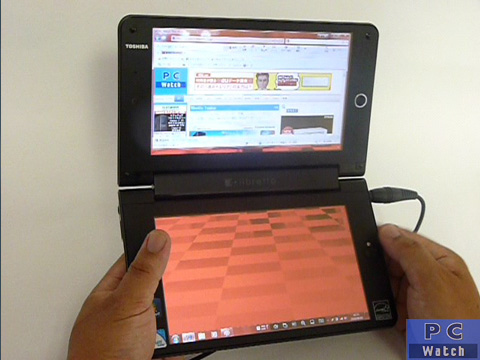 |
| 【動画】libretto W100の操作の様子。表示方向の切り替えには多少時間がかかるが、許容範囲だ |
 |
| 【動画】表示方向切り替えの様子 |
 |
| 【動画】画面をタッチし続けると、右クリック相当の操作となり、プロパティメニューが開く |
●振動フィードバック付きソフトウェアキーボードが便利
下画面(通常の横置き状態で)の左右にはそれぞれボタンが用意されており、左がキーボードボタン、右がホームボタンと呼ばれている。キーボードボタンを押すと、下画面にソフトウェアキーボードが表示される(キーボードボタンをもう一度押すと、ソフトウェアキーボードが消える)。このソフトウェアキーボードも良くできており、キーにタッチすると液晶が一瞬振動し、入力されたことをフィードバックしてくれる。
ソフトウェアキーボードのデザインは、PCと同じキー配列のフルタイプのほか、キーの数を減らしてキーを大きくしたシンプルタイプ、左右に分かれたスプリットタイプ、テンキータイプなど、合計で6種類も用意されているので、好みに応じて使い分けられる。本体を机の上に置いて使う場合は、フルタイプかシンプルタイプ、立ったまま両手で持って入力する場合は、シンプルタイプが便利だ。キーが大きいシンプルタイプなら、慣れればかなり高速にタイピングできそうだ。また、右下のタッチパッドアイコンをタッチすることで、仮想タッチパッドを利用することも可能だ。
ホームボタンを押すと、下画面に独自のダッシュボードである「TOSHIBA Bulletin Board」が表示される。TOSHIBA Bulletin Boardには、写真やWebページ、よく使うソフトのショートカットなどをドラッグ&ドロップするだけで貼り付けられる。また、最近使ったファイルを時系列でソートし、過去のファイルに直感的にアクセスできる「TOSHIBA ReelTime」も便利だ。
 |
| 【動画】シンプルタイプのソフトウェアキーボードで、入力を行なっているところ。慣れればかなり高速にタイピングできる |
 |  |
| 仮想タッチパッド機能も用意されているが、上画面もタッチパネルなので直接触った方が直感的だ | 東芝オリジナルのファイル管理ソフト「TOSHIBA ReelTime」。最近使ったファイルを時系列でソートしてくれる |
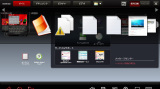 |
| 【動画】TOSHIBA ReelTimeを使って、ファイルにアクセスしているところ |
●インターフェイスは最小限だがWiMAXに対応
libretto W100はボディが小さいため、インターフェイスも最小限で、USB 2.0が1つとヘッドフォン出力しか搭載されていない。メモリカードスロットとしては、microSDカードスロットを備えているが、できればより汎用性の高いSDカードスロットにして欲しかったところだ。その代わり、ワイヤレス機能は充実しており、IEEE 802.11a/b/g/n対応無線LANとBluetooth Ver.2.1+EDR、WiMAXをサポートしている。特に、WiMAXに標準対応していることは高く評価できる。
 |  |  |
| 前面には、microSDカードスロットが用意されている | 左側面には、ヘッドホン出力とUSB 2.0が用意されている | 右側面には、電源コネクタが用意されている |
●駆動時間が短いのが難点だが、大容量バッテリパックも付属
libretto W100のようなミニノートでは、本体のサイズが小さく、搭載できるバッテリーの大きさも制限されるため、長時間のバッテリ駆動の実現はなかなか難しい。libretto W100では、標準バッテリと2倍の容量を持つ大容量バッテリの2種類のバッテリが付属しており、公称バッテリ駆動時間はそれぞれ2時間および4時間とされている。Let'snote R9やVAIO Xなど1kgを切る製品でも、7時間や10時間といった駆動時間を実現していることを考えると、バッテリ駆動時間は十分とは言いがたい。
実際に、バッテリベンチマークソフトの「BBench」(海人氏作)を利用し、1分ごとにWebサイトへの無線LAN経由でのアクセス、10秒ごとにキー入力を行なう設定でバッテリ駆動時間を計測したところ、標準バッテリでは1時間10分、大容量バッテリでは2時間25分の駆動が可能であった(電源設定は「バランス」に設定、バックライト輝度は中)。
大容量バッテリを装着すると本体の厚さが5mmほど増えるが、重量は公称819gであり、携帯性はそれほど損なわれない。電源のないところで使う機会が多いのなら、大容量バッテリを装着することをお勧めする(それでもまだ駆動時間は短いが)。ACアダプタはコンパクトで軽く、携帯性は優秀だ。
 |  |
| 標準バッテリは、14.4V/18Whという仕様だ | CDケース(左)と標準バッテリのサイズ比較 |
 |  |
| 標準バッテリの2倍の容量(14.4V/36Wh)を持つ大容量バッテリも付属する | CDケース(左)と大容量バッテリのサイズ比較 |
 |  |  |
| 標準バッテリ(上)と大容量バッテリのサイズ比較 | 標準バッテリ(左)と大容量バッテリの厚さ比較 | 大容量バッテリを装着したところ |
 |  |  |
| 大容量バッテリ装着時の試用機の重量は実測で781gであった | ACアダプタもコンパクトで軽い | CDケース(左)とACアダプタのサイズ比較 |
●パフォーマンスは満足できるが、騒音と発熱が気になる
参考のためにベンチマークを計測してみた。利用したベンチマークプログラムは「PCMark05」、「3DMark03」、「FINAL FANTASY XI Official Benchmark 3」、「ストリーム出力テスト for 地デジ」、「CrystalDiskMark 2.2」で、比較対照用にNEC「VersaPro UltraLite タイプVC」、ソニー「VAIO P」(オーナーメードモデル)、ソニー「VAIO P」(店頭モデル)、NEC「LaVie M」の値も掲載した。
1画面あたりの液晶解像度が1,024×768ドットに満たないため、いくつかのベンチマークソフトは動作しなかったが、PCMark05のCPU Scoreを見ればわかるように、Atom搭載のVAIO Pに比べると、CPUのパフォーマンスはかなり高い。ストレージにSSDを採用しているため、レスポンスも比較的良好であり、このクラスの製品としては満足できるパフォーマンスだ。
しかし、CPUに負荷をかけていると、ファンの回転数が上がり、騒音がかなり気になることと、上側(天板部分)がかなり熱くなることが気になった。下側は大部分がバッテリになっているため、膝に乗せてもあまり熱くはないのだが、天板側を持つと熱くて驚くことがある。熱くなっても動作が不安定になるようなことはなかったが、このあたりももう少し改善して欲しかったところだ。
なお、Windowsエクスペリエンスインデックスの値は、プロセッサが「3.6」、メモリが「5.5」、グラフィックスが「3.3」、ゲーム用グラフィックスが「4.5」、プライマリハードディスクが「6.5」であり、グラフィックスがやや足を引っ張っているものの、なかなか良好なスコアである。
【表】ベンチマーク結果| libretto W100 | VersaPro UltraLite タイプVC | VAIO P(オーナーメードモデル) | VAIO P(店頭モデル) | LaVie M | |
| CPU | Pentium U5400 (1.2GHz) | Core i7-620UM (1.06GHz) | Atom Z560 (2.13GHz) | Atom Z530 (1.6GHz) | Celeron SU2300 (1.2GHz) |
| ビデオチップ | CPU内蔵コア | CPU内蔵コア | US15X内蔵コア | US15W内蔵コア | Intel GS45内蔵コア |
| PCMark05 | |||||
| PCMarks | N/A | 5092 | 1468 | 1054 | 2826 |
| CPU Score | 2515 | 3596 | 1808 | 1369 | 2966 |
| Memory Score | 3279 | 3965 | 2571 | 2215 | 3066 |
| Graphics Score | N/A | 1684 | 263 | 224 | 1397 |
| HDD Score | 15900 | 16265 | 11585 | 3311 | 4948 |
| 3DMark03(1,024×768ドット、32ビットカラー) | |||||
| 3DMarks | 2573 (1,024×600ドット) | 2714 | 457 | 355 | 2048 |
| CPU Score | 639 | 771 | 232 | 202 | 495 |
| FINAL FANTASY XI Official Benchmark 3 | |||||
| HIGH | 計測不可 | 1631 | 463 | 404 | 1367 |
| LOW | 計測不可 | 2410 | 809 | 672 | 1995 |
| ストリーム出力テスト for 地デジ | |||||
| DP | 66.27 | 100 | 31.87 | 30.53 | 76.43 |
| HP | 77.4 | 100 | 68.07 | 73.37 | 99.97 |
| SP/LP | 99.97 | 100 | 97.7 | 99.97 | 99.97 |
| LLP | 99.97 | 100 | 99.77 | 99.97 | 99.97 |
| DP(CPU負荷) | 71 | 27 | 87 | 84 | 68 |
| HP(CPU負荷) | 87 | 13 | 97 | 85 | 42 |
| SP/LP(CPU負荷) | 42 | 8 | 94 | 55 | 28 |
| LLP(CPU負荷) | 14 | 8 | 92 | 56 | 22 |
| BBench | |||||
| Sバッテリ(標準バッテリ) | 1時間10分 | 4時間23分 | 4時間48分 | 4時間17分 | 3時間39分 |
| Lバッテリ | 2時間25分 | 未計測 | 未計測 | 未計測 | 7時間26分 |
| Xバッテリ | なし | なし | なし | なし | なし |
●意欲的な製品だが、2画面タッチパネルの使いこなしが課題
libretto W100は、東芝ノートPC25周年記念モデルとして登場したミニノートであり、かなり冒険的な製品ともいえる。2画面タッチパネルという発想は面白いし、ソフトウェアキーボードの完成度もよいが、プリインストールされている電子書籍ビューアーが、縦持ちでの2画面表示に対応していないことなど、2画面タッチパネルを積極的に活用する環境はまだまだ整っていないと感じた。他にこのような製品がないので、なかなか難しいのだろうが、ソフトウェアアップデートなどで、2画面タッチパネルを活用できる環境が整えば、より便利になるだろう。
ハードウェア的な面についても、発熱と騒音、バッテリ駆動時間に課題が残っており、完成度が高いとは言いがたいが、こうした尖った製品を実際に商品化したことは、評価すべきだろう。
(2010年 9月 9日)
[Text by 石井 英男]






















![[Amazon限定ブランド]CCL い・ろ・は・すラベルレス 2LPET ×8本 ミネラルウォーター 無味 製品画像:2位](https://m.media-amazon.com/images/I/41h0MHfvhkL._SL160_.jpg)


![【Amazon.co.jp限定】 伊藤園 磨かれて、澄みきった日本の水 2L 8本 ラベルレス [ ケース ] [ 水 ] [ 軟水 ] [ ペットボトル ] [ 箱買い ] [ ストック ] [ 水分補給 ] 製品画像:5位](https://m.media-amazon.com/images/I/41n0o65dSkL._SL160_.jpg)




























![【新春キャンペーン】24インチ モニター USB-C 100Hz IPS スピーカー内蔵 HDR10 Adaptive Sync VESA対応 チルト調整可 オフィス用PCモニター フレームレス Type-C/HDMI スピーカー付 [送料無料] (ケーブル付-Minifire MF24X3C) 製品画像:27位](https://thumbnail.image.rakuten.co.jp/@0_mall/minifire-direct/cabinet/12010164/imgrc0230492614.jpg?_ex=128x128)

![MSI ビジネスモニター [24.5型 /フルHD(1920×1080) /ワイド] PROMP251P 製品画像:25位](https://thumbnail.image.rakuten.co.jp/@0_mall/r-kojima/cabinet/n0000000916/4526541047879_1.jpg?_ex=128x128)





![【特典】【数量限定特典】桃源暗鬼1-26巻セット(特製紙袋桃太郎ver) (少年チャンピオン・コミックス) [ 漆原侑来 ] 製品画像:29位](https://thumbnail.image.rakuten.co.jp/@0_mall/book/cabinet/5816/2100014685816.jpg?_ex=128x128)

![1日1話、読めば心が熱くなる365人の人間学の教科書 [ 藤尾秀昭 ] 製品画像:27位](https://thumbnail.image.rakuten.co.jp/@0_mall/book/cabinet/3456/9784800913456_1_12.jpg?_ex=128x128)

![浜辺美波写真集 25 豪華版 [ 榊原 裕一 ] 製品画像:25位](https://thumbnail.image.rakuten.co.jp/@0_mall/book/cabinet/6120/9784065406120_1_2.jpg?_ex=128x128)



![[新品]ドラゴンボール[新書版/新装版](1-42巻 全巻) 全巻セット 製品画像:21位](https://thumbnail.image.rakuten.co.jp/@0_mall/mangazenkan/cabinet/syncip_0020/to-133_01.jpg?_ex=128x128)